Sistemos atkūrimo parinktys Klaidos priežastys ir sprendimai

- 3585
- 204
- Percy Olson
Bet kurios programinės įrangos darbe, neatsižvelgiant į jos veikimo sudėtingumą, įmanoma tam tikrų gedimų ir klaidų, kurių pataisa priskiriama kiekvienam vartotojui.

Jei pradinėse programose tai įmanoma, ką galime pasakyti apie tokią sudėtingą programinę įrangą kaip „Windows“ operacinė sistema.
Dėl tokių problemų ir gedimų gausus buvo įvairūs klasifikatoriai, pavyzdžiui, BSOD kategorijos klaidos arba geriau žinomi tarp vartotojų kaip „mėlynojo mirties ekranas“.
Vienas šios kategorijos atstovas bus aptartas šiame straipsnyje.
Priežastys ir sprendimas
Reikėtų iškart pažymėti, kad „sistemos atkūrimo parinktys“ yra klaida, neleidžianti vartotojui tinkamai įkelti operacinės sistemos, kuri išlygins visus bandymus patekti į darbalaukį. Ir tai, savo ruožtu, tiesiogiai apsunkina galimų sprendimų paiešką.
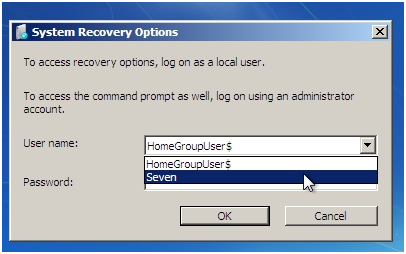
Taip pat reikėtų pasakyti, kad toks užrašas pasirodo „Windows“ pradžioje, tačiau problemos esmė neatitinka tipinių „BSOD“ atstovų atstovų.
Tokio pranešimo pasirodymą taip pat gali būti pateiktas pasiūlymas įvesti slaptažodį arba atlikti daugybę papildomų veiksmų, kurie neatneša nieko naudingo.
Atskirai reikalaujama paminėti, kad nagrinėjamos situacijos atsiradimo priežastys gali būti visiškai skirtingos, tačiau jas vienija vienas dalykas - tai neteisingas operacinės sistemos sistemos komponentų veikimas, įskaitant pats „Windows BootLoader“ gali būti pats „Windows BootLoader“, kurį gali pats „Windows BootLoader“ gali. būti sugadintas tiesiogiai.
Ir apie tai, ką galima padaryti norint atkurti operacinės sistemos veikimą, ir bus aptarta vėliau.
Sprendimas
Norint grąžinti teisingą kompiuterio konfigūraciją, reikia būti įkrovos laikiklio su operacinės sistemos atvaizdu, nei jums reikia pasirūpinti iš anksto.
Likusi nagrinėjamų veiksmų tvarka atrodo taip:
- „Paskutinės sėkmingos konfigūracijos paleidimas“. Bet pirmiausia galite naudoti operacinės sistemos nustatymus ir pabandyti atsisiųsti operacinę sistemą su paskutine sėkminga konfigūracija ir tam:
- Įjunkite kompiuterį ir spustelėkite mygtuką „F8“, kol langas pasirodys „Papildomos atsisiuntimo parinktys“.
- Saldus siūlomų eilutės parinkčių sąrašas „Paskutinė sėkminga konfigūracija (papildomai)“.

- Spustelėkite jį ir palaukite pradžios rezultatų.
Jei problema nebuvo tinkamai išspręsta, tada turėtumėte eiti į žingsnį pagal numerį 2, tačiau jei jūs valdėte (laimingomis aplinkybėmis), patekite į darbalaukį, tada neišlaikydami laiko patikrinkite operacinės sistemos veikimą.
Patikrinimui, pavyzdžiui, turėtumėte naudoti visą esamą arsenalą:
- „SFC/Scannow“ komanda - norint patikrinti vientisumą.
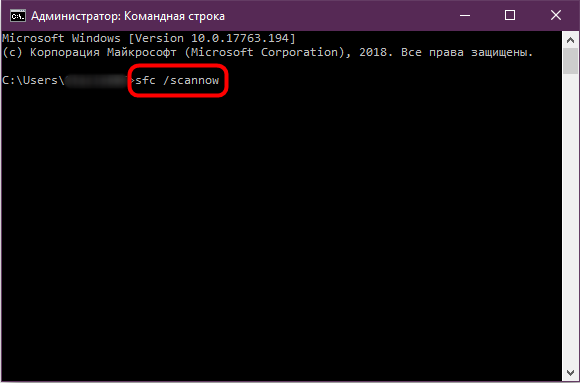
- Komanda „chkdsk“ - patikrinkite standųjį diską.
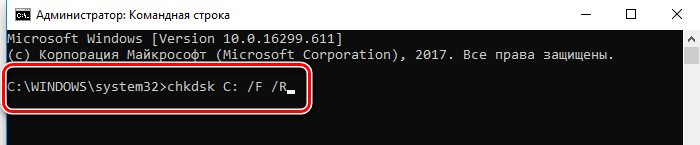
- Komanda "DEM.EXE /Online /CleanUp -Image /RestoreHealth " - nuskaitymas ir ištaisymas esamų„ Windows “problemų.
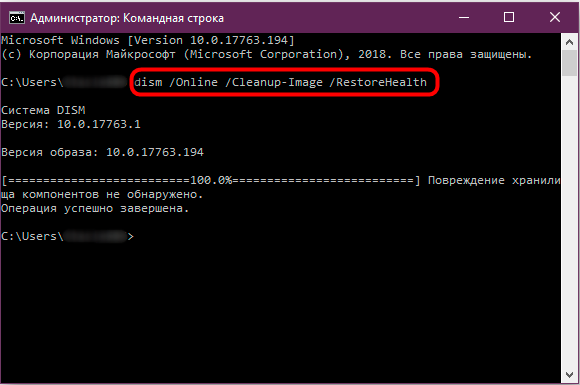
- Patikrinkite RAM teisingumą.
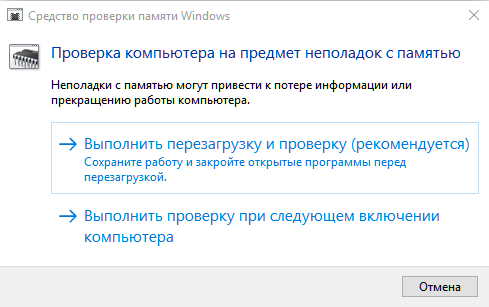
- Nuskaitykite „Windows“ virusinę veiklą.
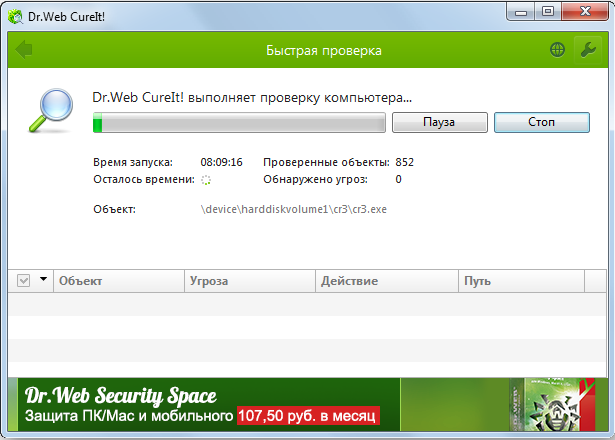
- Patikrinkite, kokie veiksmai buvo tiesiogiai prieš nagrinėjamos situacijos atsiradimą.
Reikėtų suprasti, kad bandymas gali būti vienas, ir ateityje nebus įmanoma įjungti kompiuterį. Todėl labai nerekomenduojama atidėti aukščiau pateiktų veiksmų.
- „Atkūrimo aplinkos naudojimas“. Norėdami įdiegti šį metodą, jums reikės anksčiau paskelbto nešiklio su „Windows“ vaizdu. Kita procedūra yra tokia:
- Įdėkite laikiklį į atitinkamą kompiuterio pagrindinės plokštės prievadą ir įjunkite jį.
- Atidarykite BIOS nustatymus ir nustatykite krovimą iš USB nešiklio (pavyzdžiui) kaip prioriteto parinktį.
- Išsaugokite pakeitimus, paleiskite kompiuterį iš naujo ir palaukite lango išvaizdos su mygtuku „Įdiegti“.
- Spustelėkite mygtuką „Sistemos atkūrimas“.
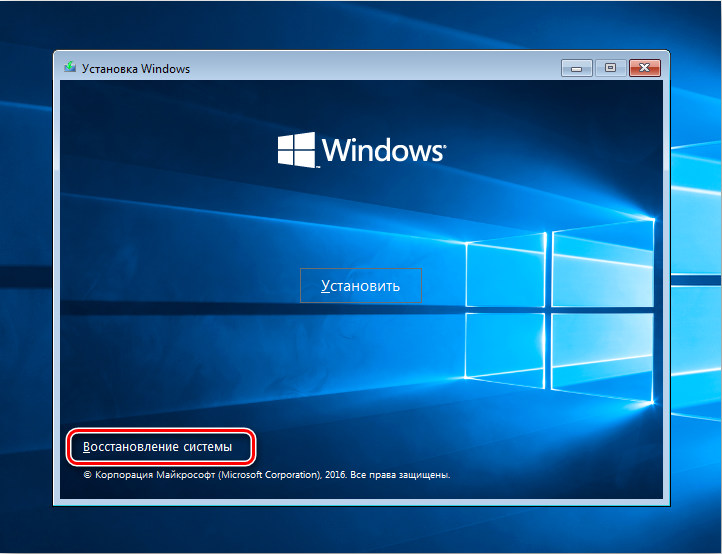
- Toliau bus atidarytas langas, kuriame bus pasiūlyta daugybė skirtingų įrankių, tarp kurių jums reikia pasirinkti pirmąją parinktį pirmoji parinktis ir laikytis jos rekomendacijų.
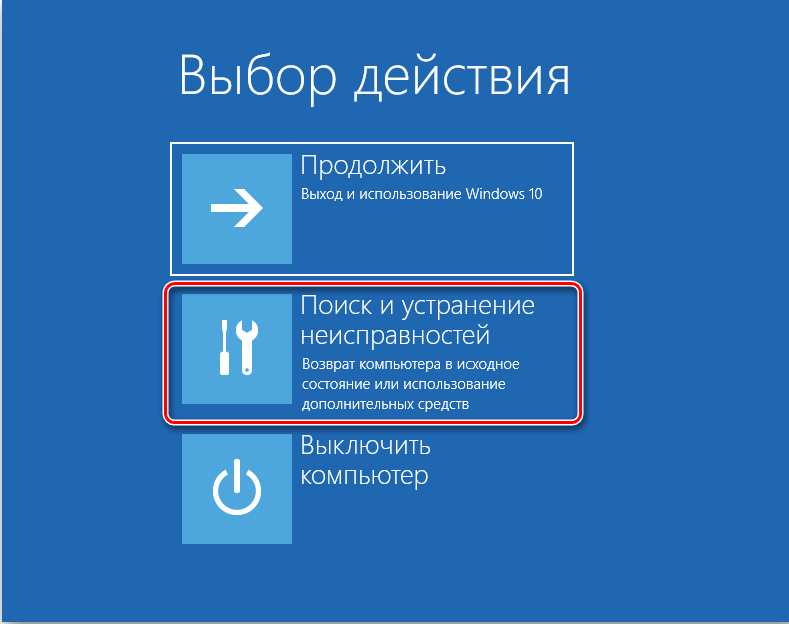
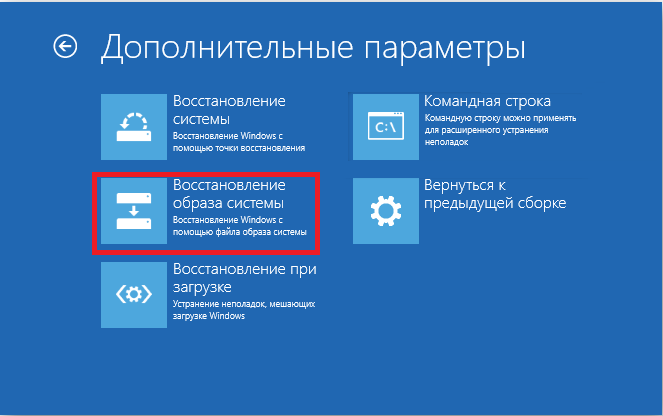
Labai atsargiai susiję su atkūrimo taško pasirinkimu, nes grįžimas prie jau probleminės konfigūracijos sprendžiant nagrinėjamą problemą nepadės padėti.
Išvada
Apibendrinant galima pasakyti.
Ir paskutinis: Kita gana dažna priežastis yra bet kurio nešiklio, iš kurio operacinė sistema bando paleisti, jungtis ir bandyti paleisti įkrovą. Patikrinkite BIOS konfigūraciją ir tinkamai nustatykite parametrus.
- « Blogo modulio informacijos klaidų taisymai
- Kaip atjungti „Microsoft“ suderinamumo telemetrijos paslaugą »

